Cómo ocultar y mostrar canciones en Spotify

TL;DR
Puedes ocultar canciones solo en listas públicas desde las apps móviles de Spotify (Android e iOS). En las listas que creas tú no existe la opción de ocultar: debes eliminar la pista. Puedes deshacer un ocultamiento en cualquier momento desde el mismo menú o tocando el icono gris que marca la pista.
Definición rápida: “Ocultar” significa que la pista queda visible pero atenuada y no se reproduce desde la lista; no la elimina de la lista pública.

Spotify es un repositorio gigante de música en streaming con millones de pistas y listas públicas. Al navegar una lista pública, quizá encuentres canciones que no encajan con tu estado de ánimo o que te recuerdan algo incómodo. Para mejorar la experiencia de escucha, Spotify permite marcar pistas como ocultas en listas públicas desde sus aplicaciones móviles.
A continuación verás instrucciones paso a paso para ocultar y volver a mostrar canciones, diferencias entre plataformas, alternativas cuando no puedes ocultar, buenas prácticas, resolución de problemas y una guía rápida para decidir qué hacer según tu rol (oyente, curador de listas, creador).
Cómo ocultar una canción en una lista de Spotify
Nota: la función de ocultar está disponible solo en listas públicas y solo en las apps de Android e iOS. No verás esta opción en la app de escritorio ni en la versión web.
Pasos para ocultar una canción desde la app móvil:
- Abre la app de Spotify en tu dispositivo Android o iOS.
- Accede a la lista pública desde la pantalla principal o usando la búsqueda.
- Toca la lista para ver las pistas que contiene.
- Toca el botón de tres puntos junto a la canción que quieres ocultar.
- Selecciona Ocultar en esta lista.
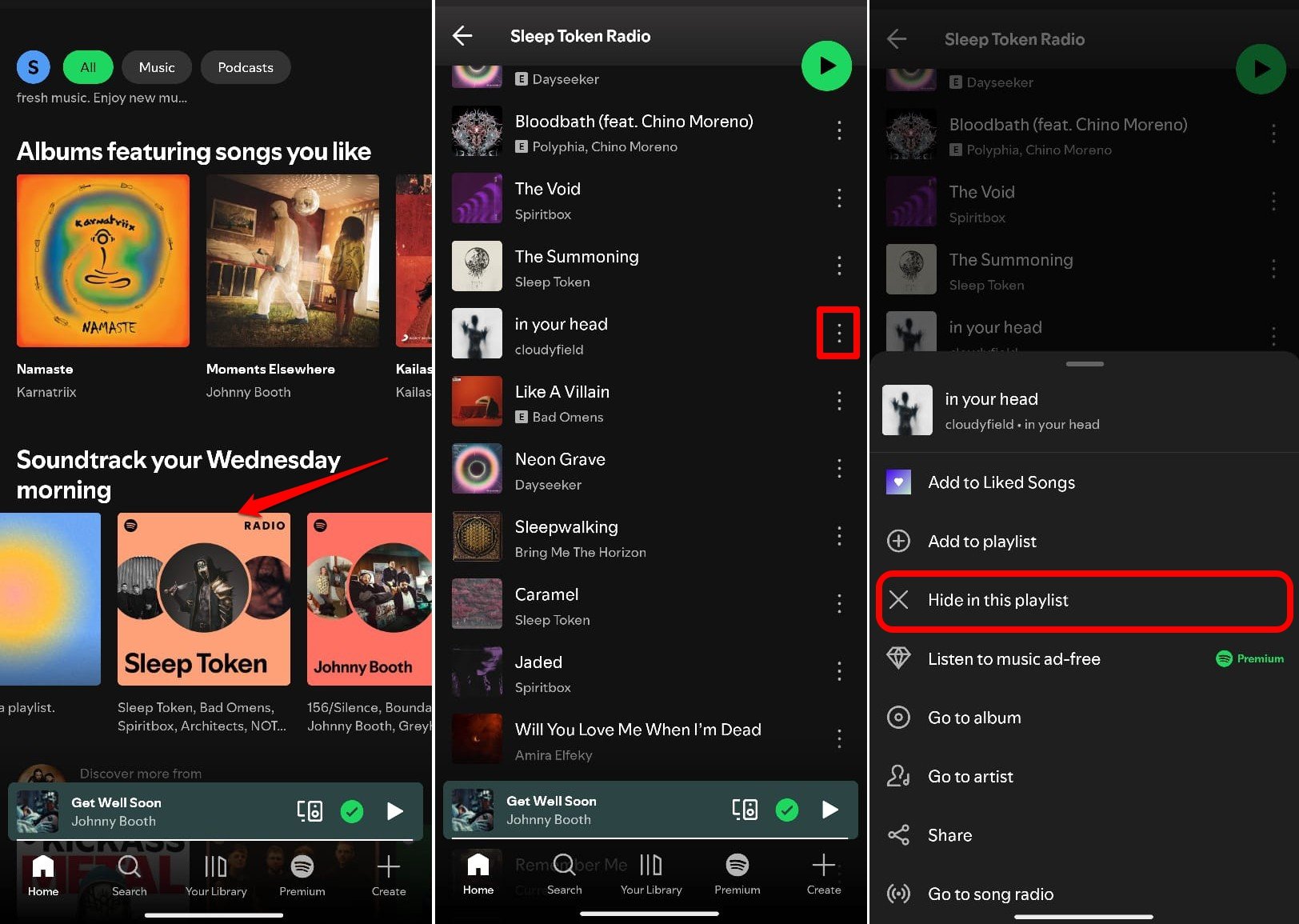
Después de ocultarla, la canción aparece atenuada y muestra un icono gris que indica que está bloqueada. Aunque Spotify traduzca esto como “ocultar”, la pista sigue visible en la lista; simplemente no se reproducirá al navegarla.
Importante
- “Ocultar” no elimina la pista de la lista original. Si estás archivando o necesitando limpiar tu propia lista, elimina la pista en lugar de ocultarla.
Cómo volver a mostrar canciones
Si ocultaste una canción por error o cambiaste de opinión, así la recuperas:
- Abre Spotify y entra en la lista donde marcaste la canción como oculta.
- Toca el botón de tres puntos al lado de la canción oculta.
- Elige Mostrar en esta lista.

Alternativamente, toca el icono gris junto a la pista para mostrarla al instante.
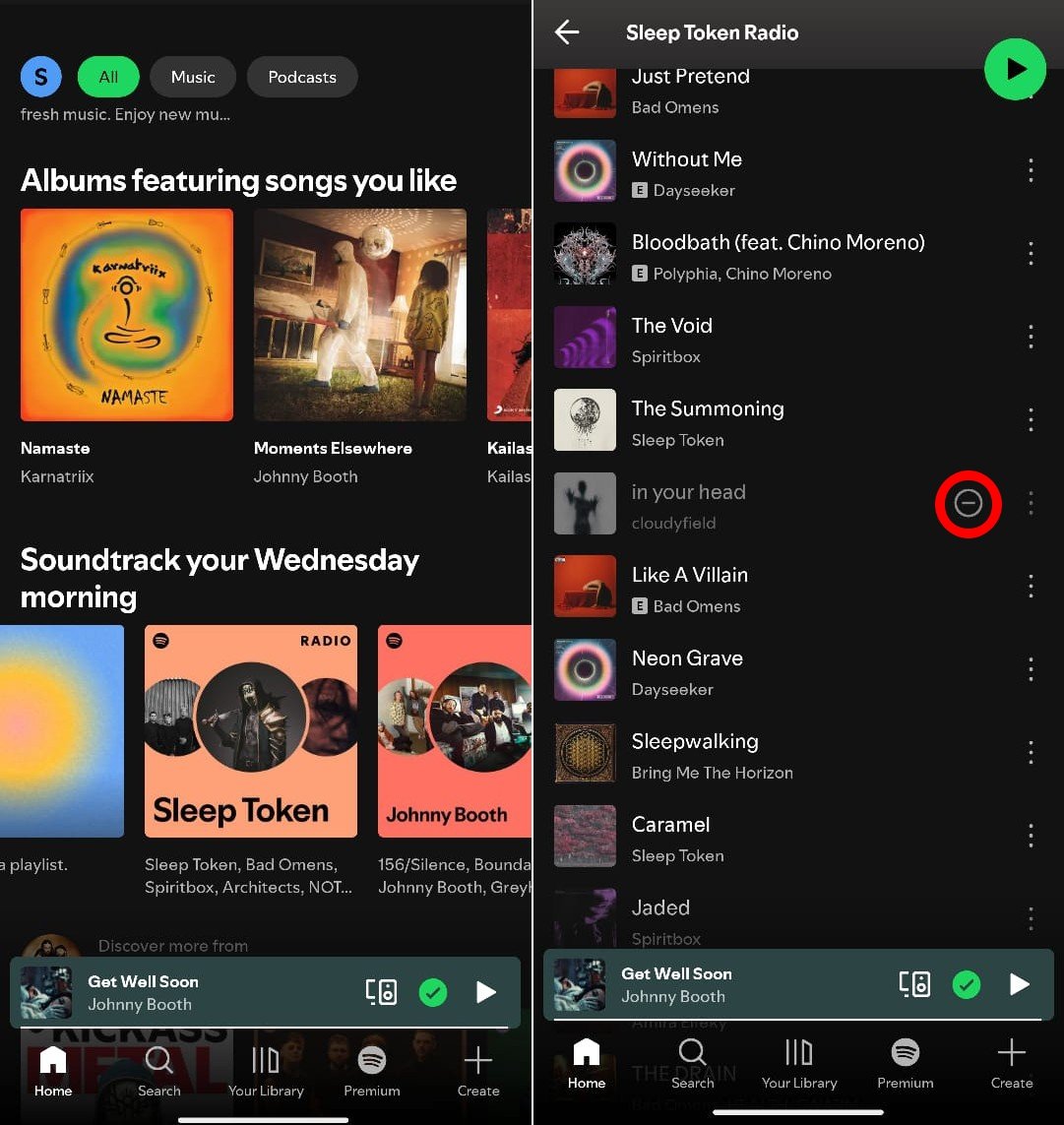
Qué funciona en listas que creas tú
En tus propias listas no existe la opción de ocultar. La alternativa es eliminar la pista.
Cómo eliminar una canción desde Android o iOS:
- Abre Spotify y ve a Tu biblioteca.
- Entra en la lista que deseas editar.
- Toca el botón de tres puntos junto a la pista.
- Selecciona Eliminar de esta lista.
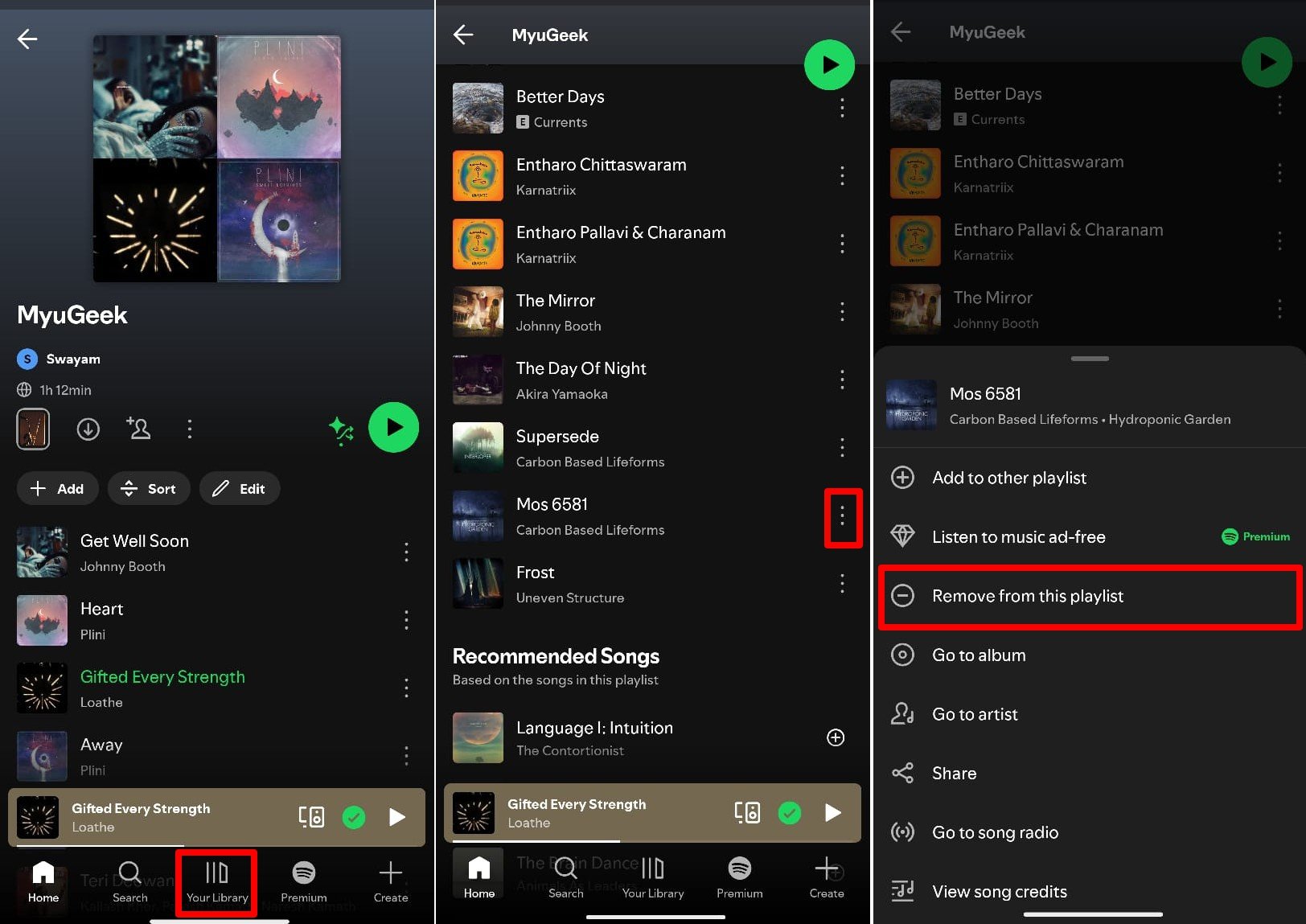
Cómo eliminar una canción desde la web:
- Ve a Spotify para web e inicia sesión.
- Haz clic en la lista que aparece en la barra lateral izquierda.
- Haz clic en el icono de kebab (tres puntos verticales) junto a la pista.
- Selecciona Eliminar de esta lista.
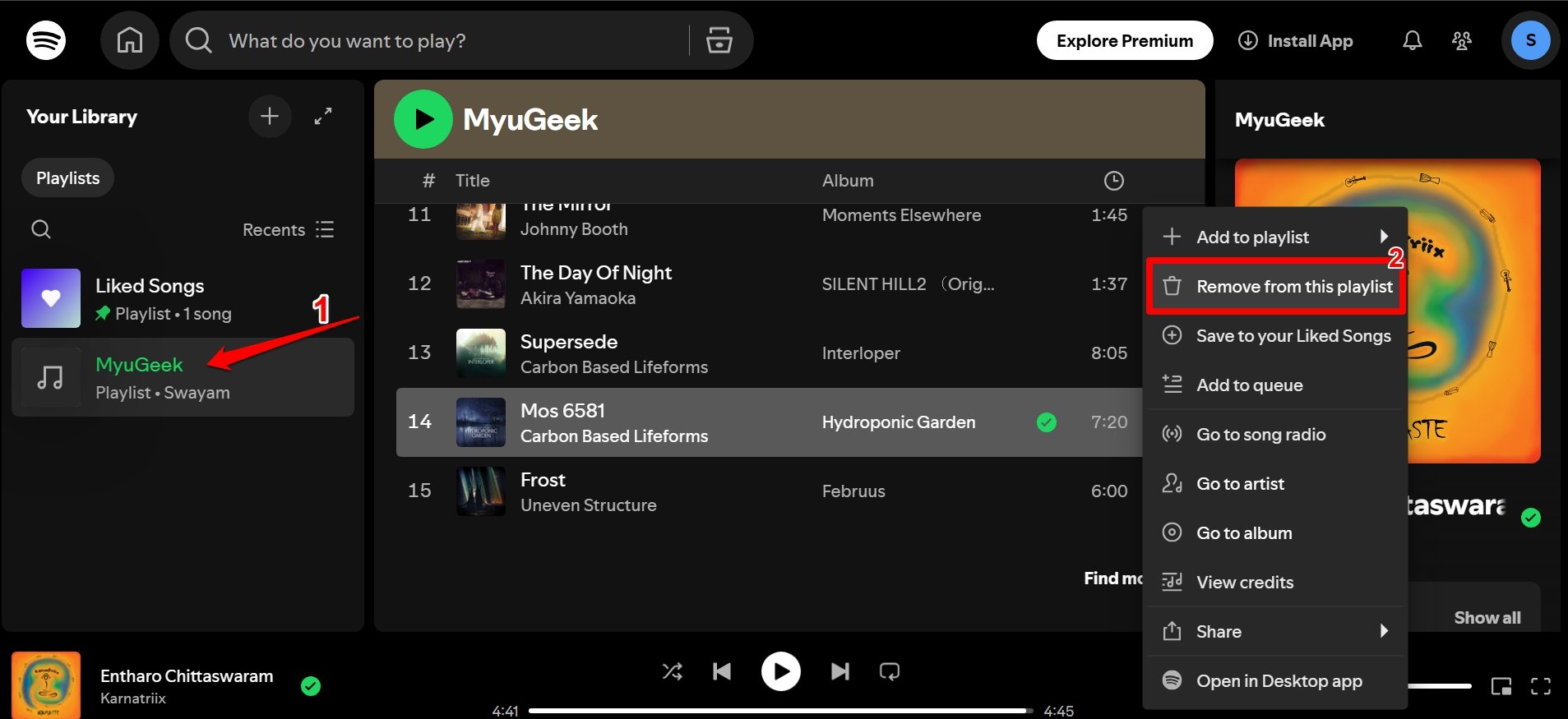
Compatibilidad por plataforma
- Android: ocultar/mostrar disponible en listas públicas.
- iOS (iPhone/iPad): ocultar/mostrar disponible en listas públicas.
- Desktop (Windows/macOS) y Web: no hay opción de ocultar; solo eliminar en tus listas.
Decision tree rápido (Diagrama):
flowchart TD
A[¿Es la lista pública?] -->|Sí| B{¿Estás en app móvil?}
A -->|No| C[No puedes ocultar; puedes eliminar si es tu lista]
B -->|Sí| D[Usa menú → Ocultar en esta lista]
B -->|No| E[Web/Escritorio: no puedes ocultar]Alternativas y enfoques cuando no puedes ocultar
- Crear una copia privada de la lista: duplica la lista pública, elimina las pistas que no quieras y guárdala como privada.
- Usar filtros y radios: crea una radio basada en una canción o artista para escuchar variantes sin editar la lista original.
- Señalar contenido si viola normas: si la pista contiene contenido ofensivo o infringe reglas, considera reportarla.
Buenas prácticas y heurísticos
- Si eres curador de listas públicas: usa la función “Ocultar” para moderar la experiencia de otros oyentes sin borrar historial.
- Si buscas una lista personal limpia: duplica y elimina en tu copia; evita editar listas compartidas.
- Si recibes peticiones frecuentes para ocultar canciones: crea versiones temáticas (p. ej., “Mi lista — sin X”) para distintos públicos.
Lista de verificación por rol
Oyente (quiere personalizar su experiencia):
- Identificar si la lista es pública.
- Si usas móvil, ocultar las canciones indeseadas.
- Si es tu lista, eliminar canciones que no desees.
- Considerar crear una copia privada si quieres cambios permanentes.
Curador (gestiona listas públicas para otros):
- Revisar la lista periódicamente.
- Usar “Ocultar” para casos temporales o controvertidos.
- Mantener un historial de cambios si trabajas con un equipo.
Administrador/Soporte técnico:
- Confirmar plataforma y versión cuando un usuario informe problemas.
- Reproducir fallo en móvil antes de concluir que es un bug.
Resolución de problemas comunes
- No veo la opción “Ocultar en esta lista”: verifica que la lista sea pública y que uses la app móvil. Si usas la versión web o de escritorio, la opción no existe.
- La pista sigue sonando tras ocultarla: asegúrate de no reproducir la canción desde otra lista o desde “Reproducido recientemente”. “Ocultar” solo evita la reproducción desde esa lista específica.
- No veo el icono gris de bloqueo: quizá la versión de la app está desactualizada; actualiza Spotify en tu tienda de apps.
Consideraciones de privacidad y datos
Ocultar una canción es una preferencia local asociada a tu cuenta en la app móvil. No elimina la pista ni borra datos de otros usuarios. Si compartes la cuenta con otra persona, esa preferencia podrá aplicarse según cómo Spotify gestione las preferencias de usuario en esa cuenta.
Casos límite y cuándo esto falla
- Listas colaborativas: si varias personas editan una lista, ocultar no remueve la pista para los demás; es una preferencia personal.
- Canciones eliminadas del catálogo: si la pista se quita del catálogo global, tampoco se podrá reproducir ni aparecerá para la mayoría de usuarios.
- Contenido regional bloqueado: una canción puede estar disponible para ti pero no para otros por restricciones geográficas.
Mini metodología para decidir qué hacer con una canción problemática
- Determina si la lista es pública o privada.
- Si es pública y usas móvil, ocúltala.
- Si es tu lista y la quieres limpiar, elimínala.
- Si necesitas una versión diferente para varios oyentes, crea copias temáticas.
Glosario breve
- Lista pública: lista visible y accesible para otros usuarios de Spotify.
- Ocultar: marcar una pista de modo que quede atenuada y no reproduzca desde esa lista.
- Eliminar: quitar completamente una pista de una lista.
Preguntas frecuentes
¿Puedo ocultar canciones en cualquier lista de Spotify?
No. Solo puedes ocultar o mostrar canciones en listas públicas, charts o radios en la app móvil.
¿Puedo ocultar una canción en una lista creada por mí?
No. En tus propias listas la opción es eliminar la pista; no existe la opción de ocultar.
¿Funciona en todas las plataformas?
No. La función de ocultar/mostrar está limitada a las apps de Android e iOS. En la versión web y en la app de escritorio no existe esa opción.
Resumen final
Ocultar canciones en Spotify es una herramienta útil para adaptar listas públicas a tus gustos sin alterar la lista original. Usa la función desde la app móvil para marcar canciones como ocultas y vuelve a mostrarlas cuando quieras. Si necesitas cambios permanentes en una lista propia, elimina las pistas o crea copias privadas para distintas versiones.
Si tienes comentarios o una experiencia distinta sobre cómo funciona ocultar/mostrar en Spotify, deja tu aporte en la sección de comentarios. ¡Disfruta tu música!
Materiales similares
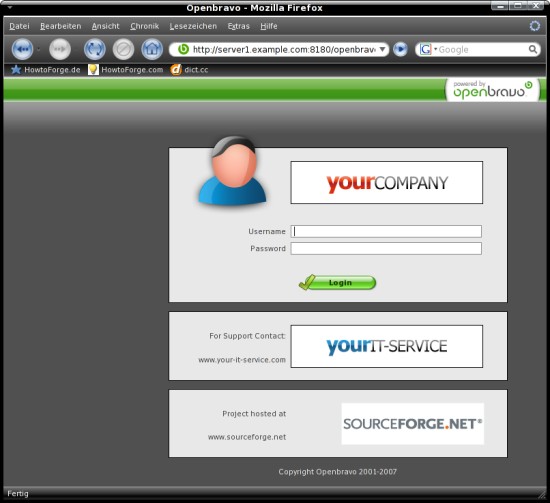
Instalar Openbravo ERP en Debian Etch
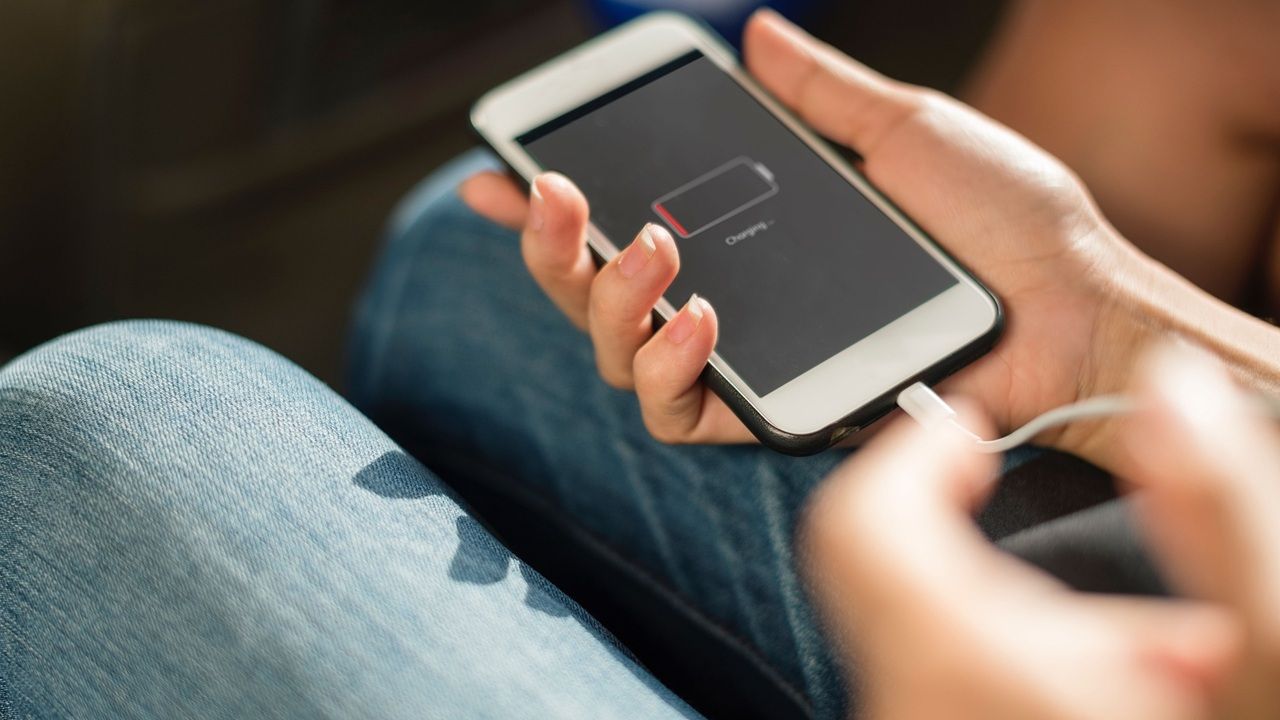
Detener apps que consumen batería en Android
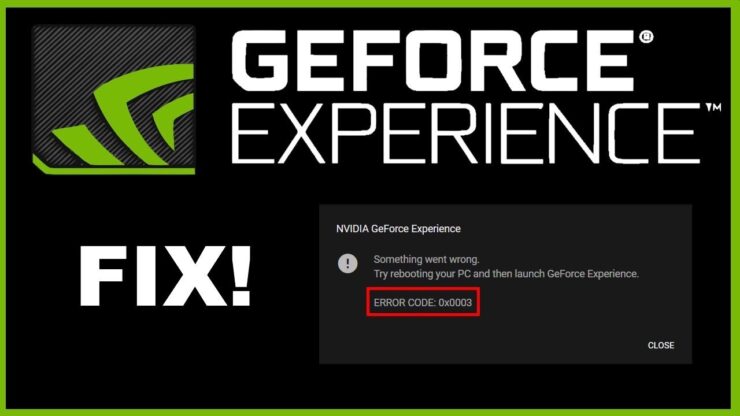
Reparar error 0x0003 de GeForce Experience

Ocultar y mostrar canciones en Spotify
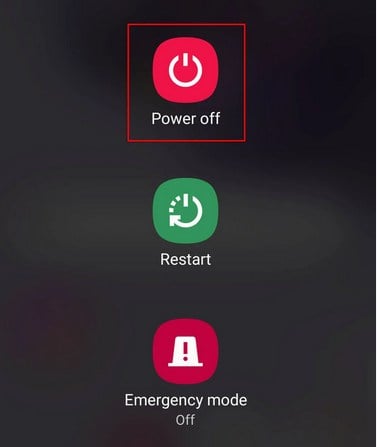
Arreglar cámara trasera en Snapchat
